Klik di sini untuk melihat cara menambah Apl Galeri.
Anda boleh mengedit sifat untuk Apl Galeri anda dengan mengklik pada Tetapan tab.
- Pergi ke Apl Galeri.
- Klik pada apl yang anda ingin uruskan dan klik padanya.
- Klik pada Tetapan tab.
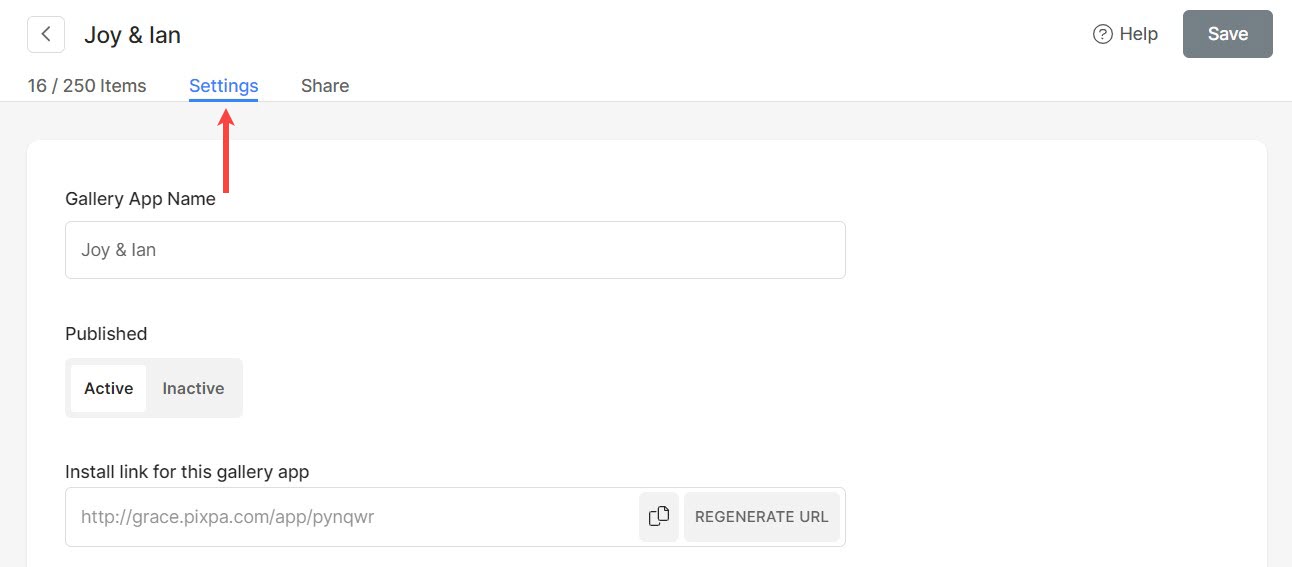
Pilihan yang tersedia pada halaman Tetapan dinyatakan di bawah.
- Tetapan Apl Galeri
- Pilihan Tera Air
- Pilihan Ikon Apl
- Tetapan Gaya Galeri
- Butang Ajakan Bertindak
- Tetapan Borang Hubungan
Tetapan Apl Galeri
- Nama Apl Galeri: Edit nama apl.
- Diterbitkan - Pilih aktif untuk menjadikan apl itu aktif.
- Pasang Pautan untuk apl galeri ini: Klik pada salinan untuk mendapatkan pautan pemasangan untuk apl ini.
- Tarikh acara – Tambahkan tarikh acara pada apl anda (pilihan).
- Tarikh Tamat – Tambah tarikh luput (pilihan). Selepas tarikh tamat tempoh ini, apl tidak lagi boleh diakses.
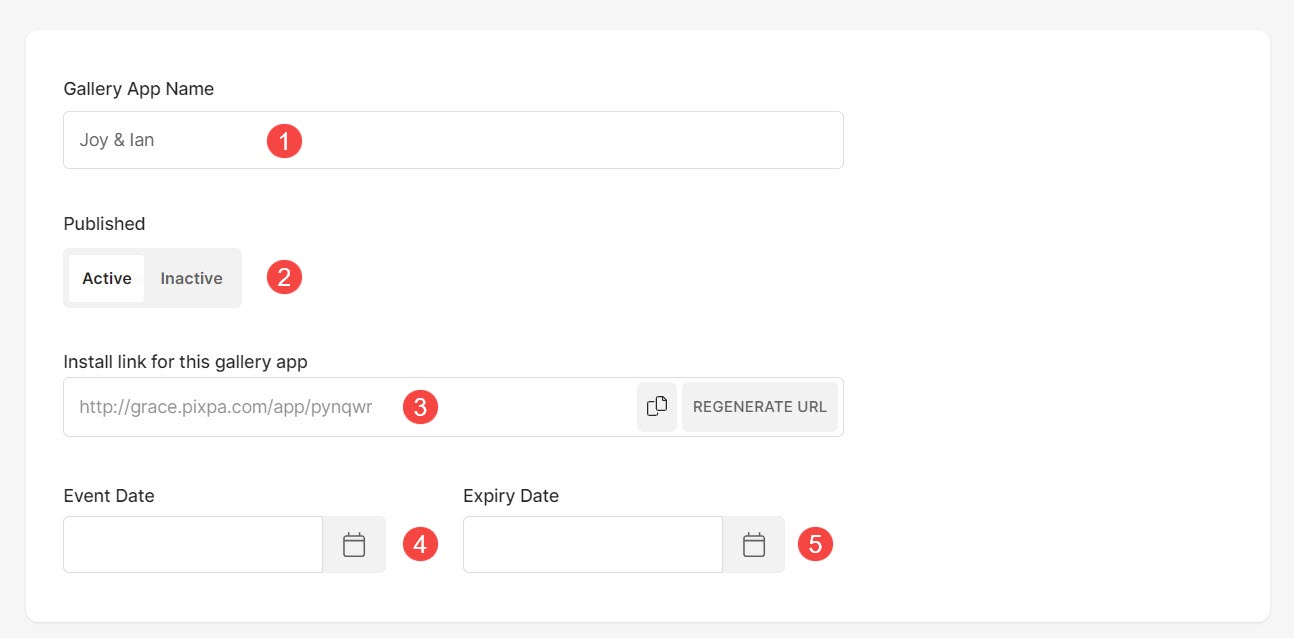
Pilihan Tera Air
- Pilih Tera Air – Pilih tera air untuk digunakan pada imej apl galeri. Ketahui info selanjutnya.

Pilihan Ikon Apl
- Icon App – Ini digunakan sebagai ikon Apl pada skrin utama mudah alih pelanggan anda. Muat naik imej JPEG segi empat sama sahaja. Saiz yang ideal ialah 512 x 512 piksel.
- Imej Media Sosial -
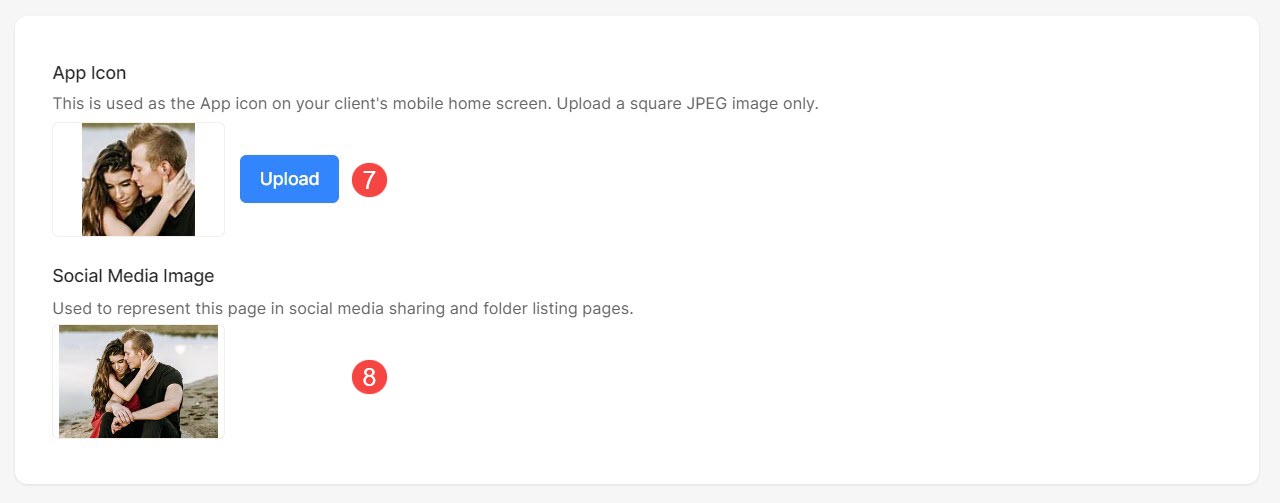
Tetapan Gaya Galeri
- Lajur Grid: Pilih untuk memaparkan galeri apl anda dalam 1 lajur atau 2 lajur.
- Jarak Grid: Uruskan longkang grid dari sini.
- Dayakan Perkongsian: Tandakan kotak pilihan ini untuk mendayakan perkongsian media sosial pada apl anda.
- Tunjukkan Maklumat Jurugambar: Tandakan kotak pilihan ini untuk menunjukkan maklumat anda pada apl. Ketahui lebih lanjut.
- Penerangan Galeri (Pilihan) – Tambahkan penerangan galeri di sini. Ketahui lebih lanjut.
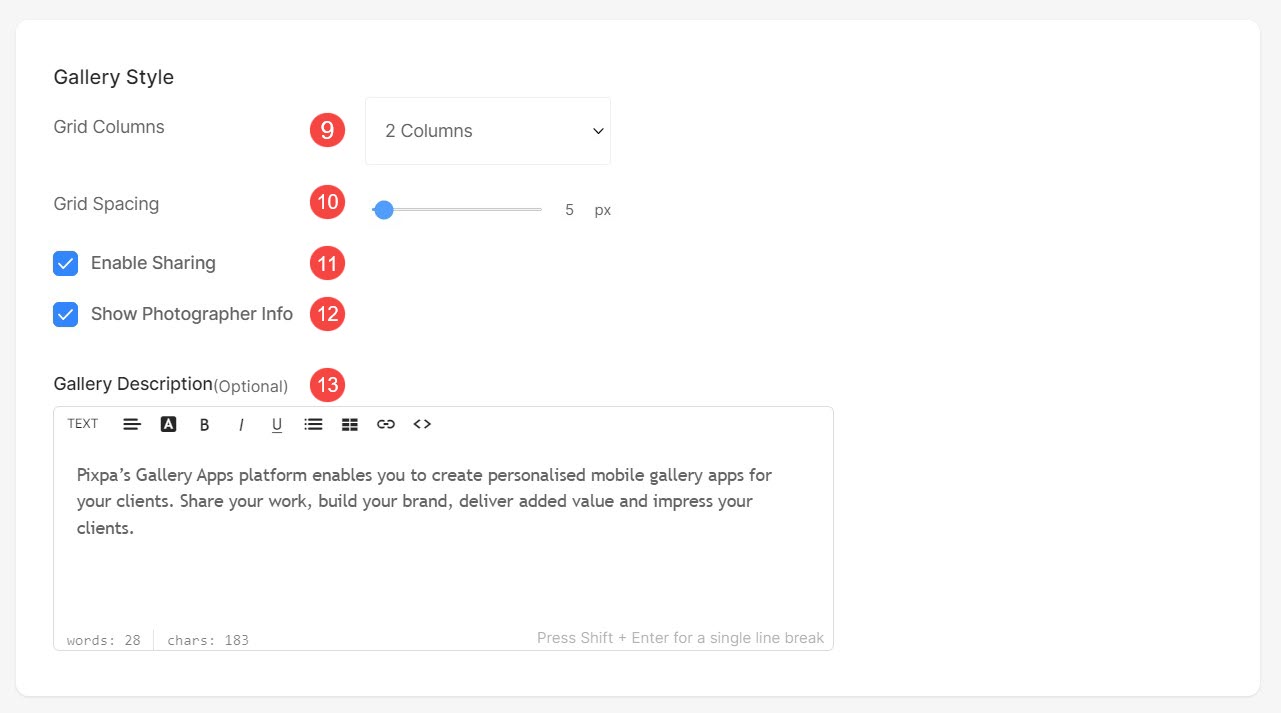
Butang Ajakan Bertindak
- Butang seruan bertindak – Tambahkan butang Seruan Tindakan yang menonjol di hujung galeri apl untuk menghantar pelawat ke tapak web/blog anda atau mana-mana pautan lain. Ketahui lebih lanjut.
- Label Butang: Edit teks pada butang di sini.
- Pautan Butang: Edit pautan butang.
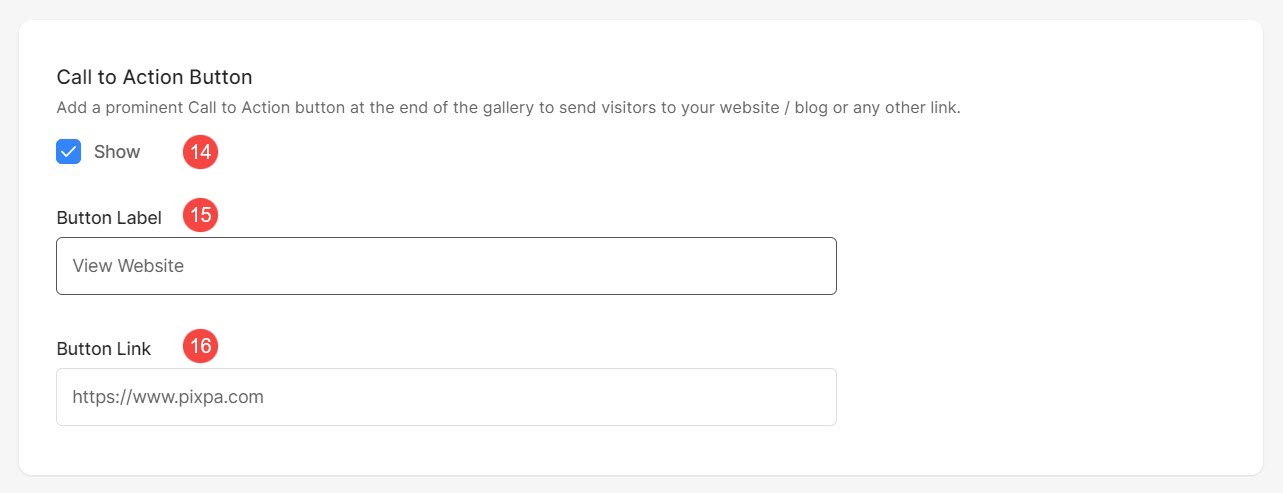
Tetapan Borang Hubungan
- Borang Hubungan: Tambahkan borang hubungan pada apl galeri mudah alih. Ketahui lebih lanjut.
- Label Borang Hubungan: Edit label borang kenalan.
- Alamat E-mel untuk Menerima Pertanyaan: Tentukan alamat e-mel yang anda ingin terima pertanyaan daripada pelawat.
- Mesej Anda: Ini akan ditunjukkan di atas skrin borang hubungan (pilihan).
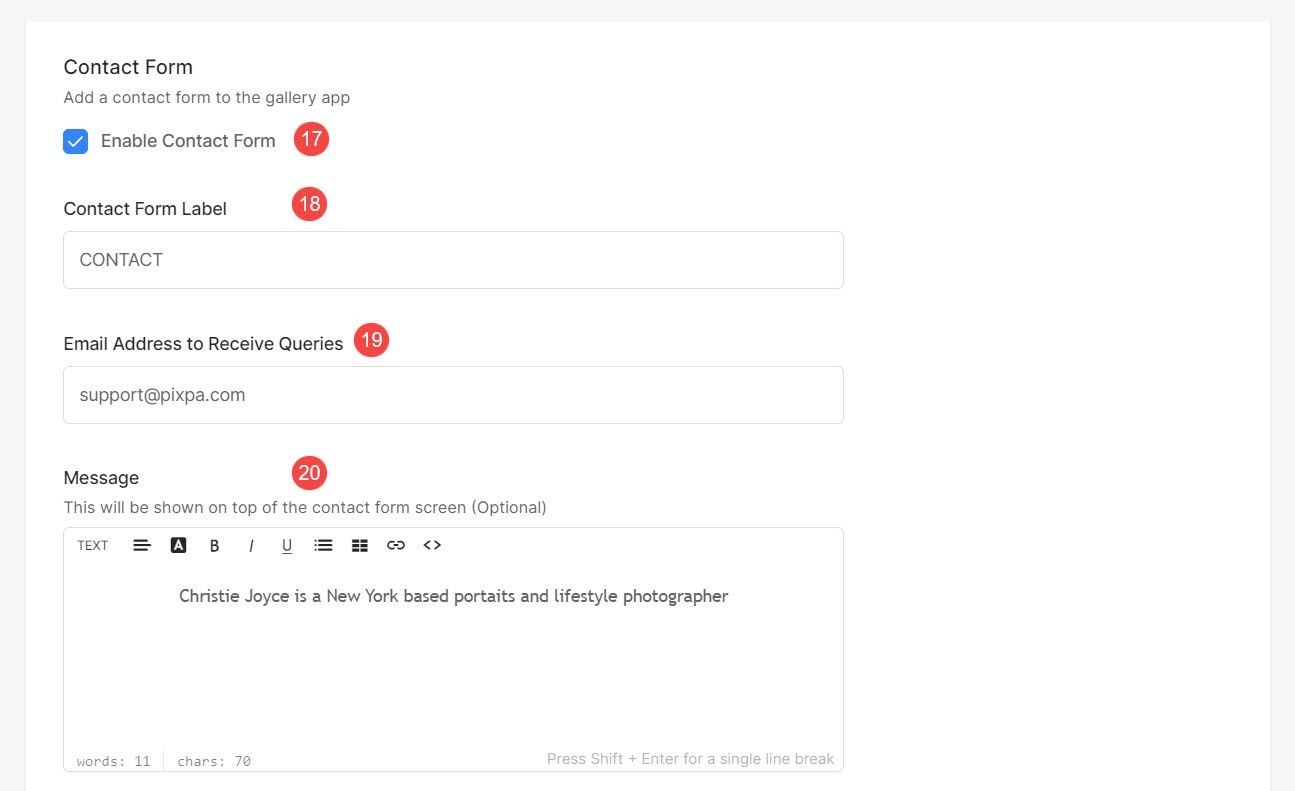
Apa selepas ini
Selepas anda membuat apl, anda boleh berkongsi dengan pengguna untuk mempamerkan imej anda dengan menghantar e-mel jemputan kepada mereka. Klik di sini untuk mengetahui lebih lanjut.
